Diese Anleitung geht es um wie Sie Ihr Samsung Handy rooten mit Odin.
Teil 1. Wichtige Details vom Samsung Root
Nach dem Rooten wird die Garantie nicht mehr gültig sein für Ihr Samsung-Handy. Wenn das Samsung ist was Sie neu gekauft haben, dann überlegen Sich sich doch, ob das Rooten sich lohnt.
Es wird dringend empfohlen vor dem Root ein Backup Ihre Samsung-Daten, bzw. Fotos, SMS und Kontakte, zu erstellen (opens new window). Da das Root nicht 100% erfolgreich garantiert wird, und beim schlimmen Fälle könnte Ihr Galaxy festgehängt oder sogenannt gebrickt werden. Sehen hier die häufigen Fehler beim Rooten:
- Verbindungsabbruch zwischen dem Sansung und Ihrem PC;
- Handy-Akku läuft leer;
- Etwas falsch gemacht in der Praxis.
Aber machen Sie sich keine Sorge, wenn Sie uns gut folgen, normalerweise wird das Root problemlos geschafft.
- Für Samsung S7/S6, bitte gehen zuerst auf Ihrem Samsung Handy zu Entwicklersoptionen (opens new window) und schalten die Option „OEM Entsperrung“ ein. Sonst könnte das Rooten fehlgeschlagen werden weil das Handys FRP-Sperrung nicht erlaubt, Odin das Gerät zu flashen.
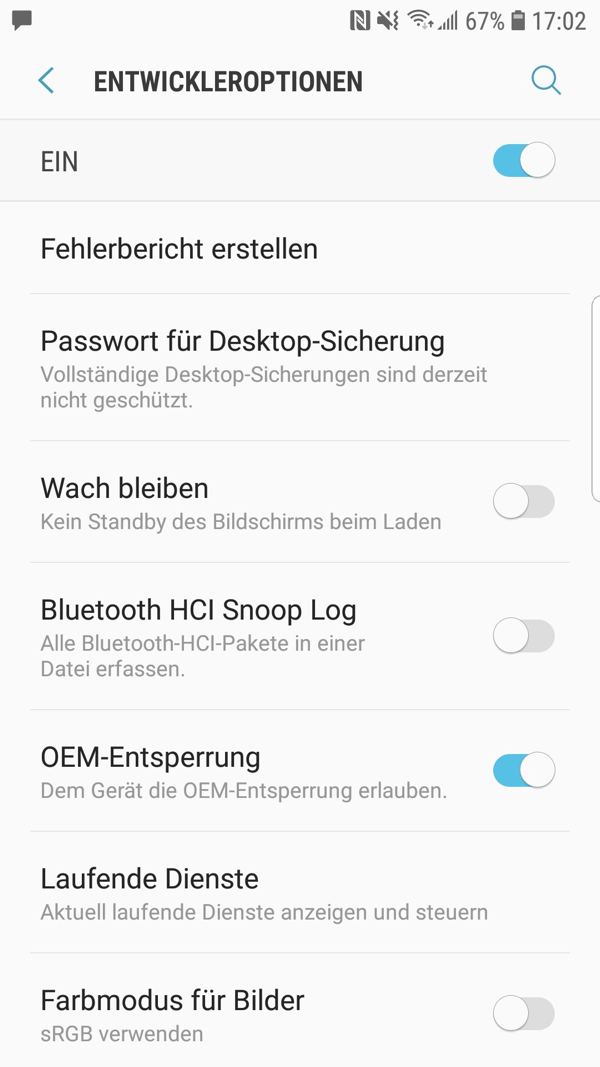
Teil 2. Die allgemeinen Samsung Handys mit Odin rooten (inkl. Samsung S10/S9/S8/S7/S6)
Was Sie brauchen:
- Odin3
- CF-Auto-Root- xxxxxx.tar.md5 („xxxxxx“ steht für die Programmversion. Sie sollen sich zuerst Ihres Handy-Model sicherstellen und wählen Sie das entsprechende File. Ausführliche Infos werden im Schritt 1. erklärt.)
Schritt 1. Bestätigen das Modell Ihres Samsungs
- Tipp Sie auf „Einstellungen“;
- Scrollen nach unten und wählen „Telefoninfo“;
- Tippen auf „Softwareinformationen“, dort finden Sie das Geräts Android-Version und Buildnummer.
Schritt 2. Laden Odin3 und CF-Auto-Root- xxxxxx.tar.md5 herunter
- Gehen Sie auf die Webseite https://autoroot.chainfire.eu/;
- Wählen das Root-Datenpaket entsprechend der Modellnummer, der Buildnummer sowie der Android-Version aus (z.B. für Samsung Galaxy S6 SM-G920F mit Android 6.0.1, Buildnummer MMB29K.G920FXXU3DPBG);
- Laden Sie das Root-Datenpaket herunter und dekomprimieren die .zip-Datei.

Die Root-Datei entsprechend Ihrer Modellnummer auswählen
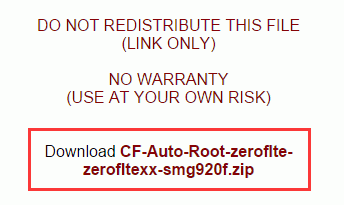
CF-AUTO-Root downloaden
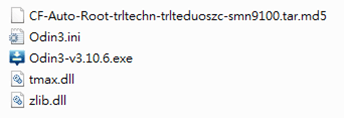
Odin3 CF Auto Root installieren
Schritt 3. Starten das Samsung-Handy in Download-Modus
Schalten Sie Ihr Handy aus;
Halten dann gleichzeitig die Tasten POWER + HOME + LEISER gedrückt für 10 Sekunden.

Wenn der Bildschirm wie unter auftaucht, lassen Sie die Finger los und drücken nun LAUTER. So wird Ihr Samsung in Download-Modus eingesetzt.
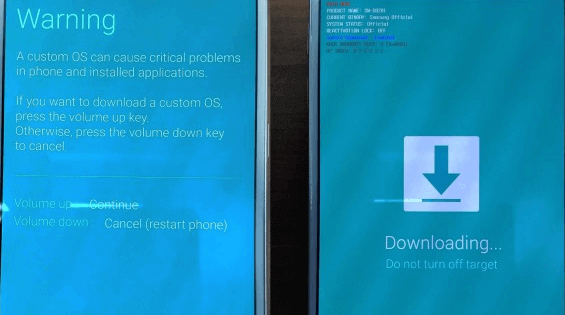
Schritt 4. Samsung Handy rooten mit Odin3
- Starten Sie Odin3 auf Ihrem Computer;
- Anschließend verbinden das Samsung-Handy (z. B. Samsung Galaxy S8) mit dem Computer;
- Danach wird eine Notiz im Log-Fenster auftaucht, die sich auf „Added“ bezieht;
- Klicken auf den „AP“-Knopf und öffnen das vorher geladene Rootpaket CF-Auto-Root- xxxxxx.tar.md5;
- Klicken auf den „Start“-Knopf, um das Rooten zu starten.
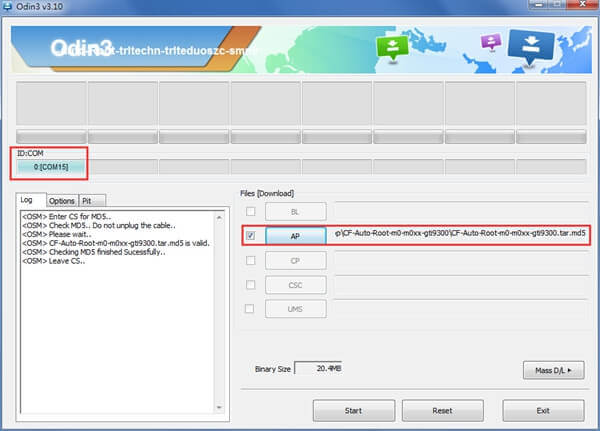
Der Root-Vorgang kann eine Weile dauern. Wenn Sie die Zeichen „PASS“ ansehen, heißt es, dass das Rooten fertiggemacht ist. IhrSamsung-Handy wird dann neu starten.
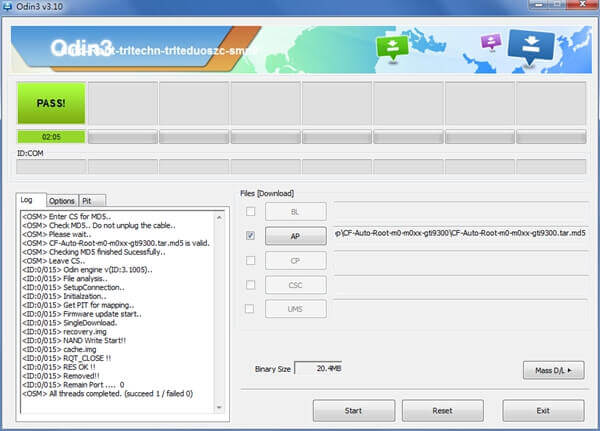
Schritt 5. Überprüfen Sie der Root-Zustand
Nachdem Ihr Samsung-Handy gerootet gewesen ist, können Sie finden, dass SuperSU auf Ihr Gerät installiert wird. Außerdem können Sie auch mithilfe von Root Checker der Root-Zustand Ihres Handys überprüfen.
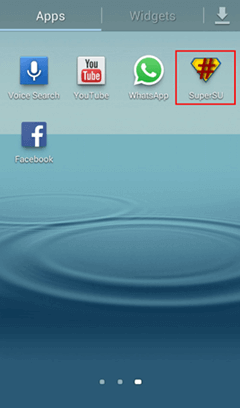
Teil 3. Lösung: Fehler beim Odin Rooten
Wenn die Verbindung abbricht, schließen Sie Odin3. Starten Sie den Computer neu und installieren den Samsung USB Driver. Danach versuchen Sie das Handy wieder zu verbinden.
Wenn Rooting scheitert, versuchen Sie:
- das Gerät erneut zu rooten
- den Computer neu zu starten
- die neuste Version von Odin3 zu installieren und erneut zu versuchen
- Hot Artikel
- 5 Wege: Gelöschte Dateien wiederherstellen auf Windows 10/8/7
- Top 6 kostenlose Bildschirm-Recorder ohne Wasserzeichen
- Android: USB-Debugging aktivieren trotz Display Defekt und Daten retten
- Wie man ein Amazon Prime Video auf den PC und Mac herunterlädt und rippt
- [Kostenlos] Das beste USB-Stick-Reparieren-Tool




















